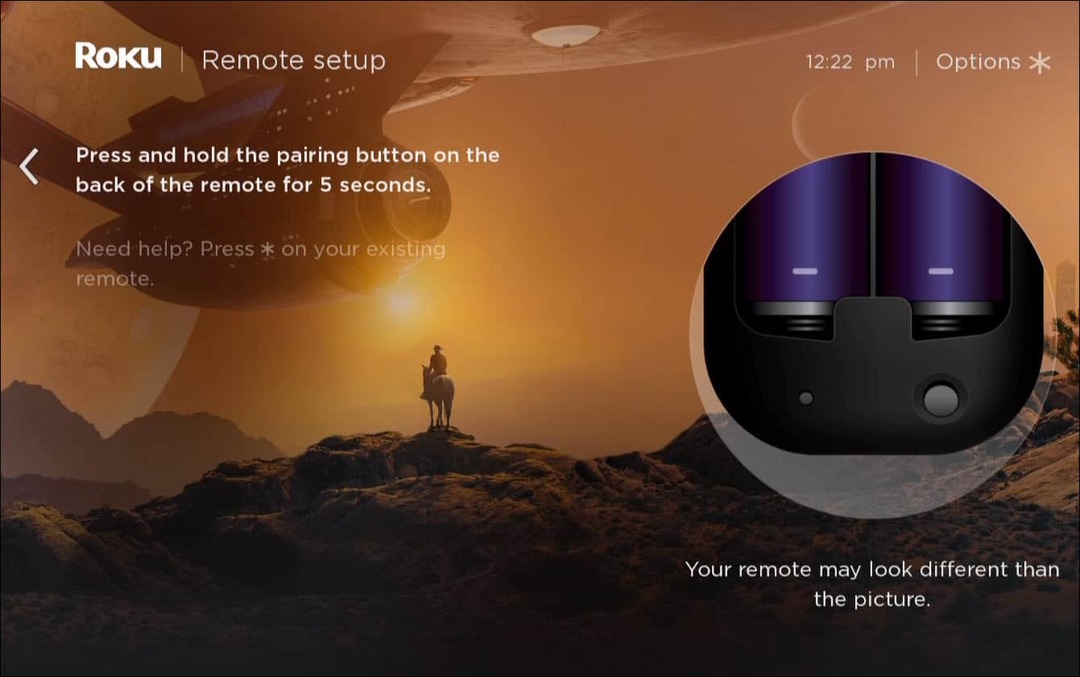Ručno instalirajte kumulativne nadogradnje i definicije virusa na Windows 10
Sigurnosti Windows 10 / / March 17, 2020
Ažurirano dana
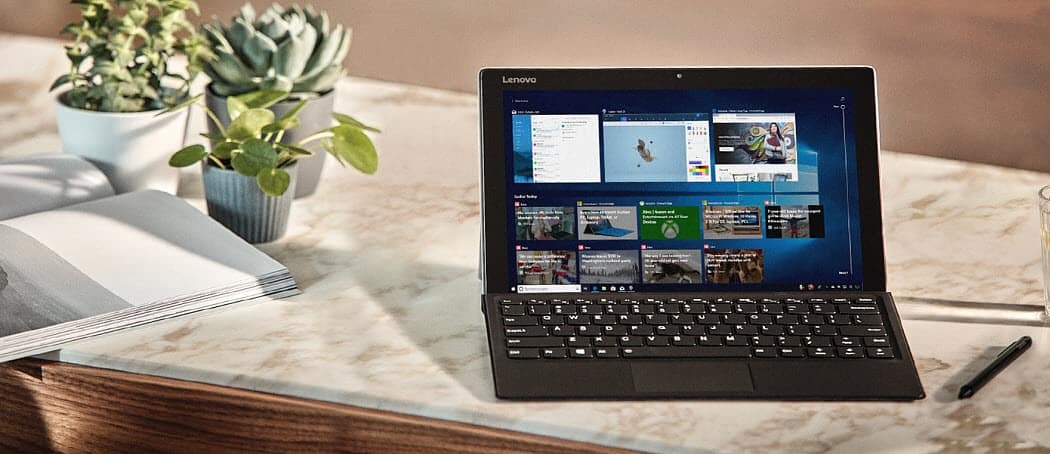
Želite više kontrole nad svojim Windows Updateima? Evo načina kako reći Windows 10 kada i što instalirati.
Za bilo koji PC Windows 10 - bilo da se radi o uredu, domu, školi ili državnoj instituciji - postoje beskonačni Windows ažuriranja za instalaciju. Microsoft je uložio velike napore kako bi ovaj postupak učinio neupadljivim. Zapravo, za većinu kućnih korisnika s stabilnim internetskim vezama, Windows Ažuriranja se automatski instaliraju s malim i nikakvim korisničkim ulozima. U idealnom bi se svijetu svakome moglo dogoditi ažuriranje. Ali kako je dokazano širinom i popularnošću našeg Rješavanje problema s ažuriranjem sustava Windows članak o časopisu Forumi za pomoć u sustavu Windows 10, jasno je da ne živimo u idealnom svijetu. Iz tehnoloških i logističkih razloga možda nećete moći doći na brod s automatskim ažuriranjima sustava Windows "postavi i zaboravi". Microsoft je poželio dobrodošlicu poboljšanja usluga ažuriranja zbog čega instalacija ažuriranja Windows zahtijeva manje resursa i brže se instalira. Ipak, postoje slučajevi kad ćete možda trebati ručno instalirati ažuriranja.
Na primjer, možda imate više osobnih računala, što čak i za veliku organizaciju, poput škole, ako svaki stroj spojen na Internet može zaustaviti vašu mrežu. Naravno, tu je novi način korištenja jedno računalo na vašoj mreži za dijeljenje ažuriranja s drugim strojevima, ali ova značajka može smanjiti performanse vašeg računala, kao što sam primijetio. Kumulativna ažuriranja također mogu pomoći u ažuriranju nove instalacije sustava Windows 10. Osim ovih opcija, Microsoft olakšava ručno preuzimanje i instaliranje ažuriranja sustava Windows, kao što su kumulativne nadogradnje i definicije Windows Defender. Ovaj članak pokazuje kako to učiniti.
Ručno instalirajte kumulativne i druge nadogradnje
Najprije, započnimo s definiranjem različitih vrsta nadogradnji koje pruža Microsoft.
Windows Update - kada provjeravate postoje li nova ažuriranja, Microsoft pruža jedno ispravljanje dijela sustava Windows 10. Obično su malene i specifične - na primjer, sigurnosno ažuriranje koje riješi problem u Adobe Flash Playeru ili vas štiti od određenog napada ransomwarea.
Kumulativno - uključuje zbirku prethodno objavljenih ažuriranja; Umjesto da preuzmete svaku relevantnu nadogradnju zasebno, oni su sjedinjeni u jednom paketu. Ako su u kumulativnom ažuriranju već ugrađena ažuriranja, ona se ne instaliraju. Microsoft ponekad uključuje nove verzije postojećih ažuriranja, npr. inačica 2 da se popravi za nešto što možda nije bilo riješeno u početnom izdanju.
Kumulativna Delta - druga vrsta ažuriranja je delta. To je najpovoljnije korisnicima s ograničenom propusnošću jer samo preuzima promjene u program.
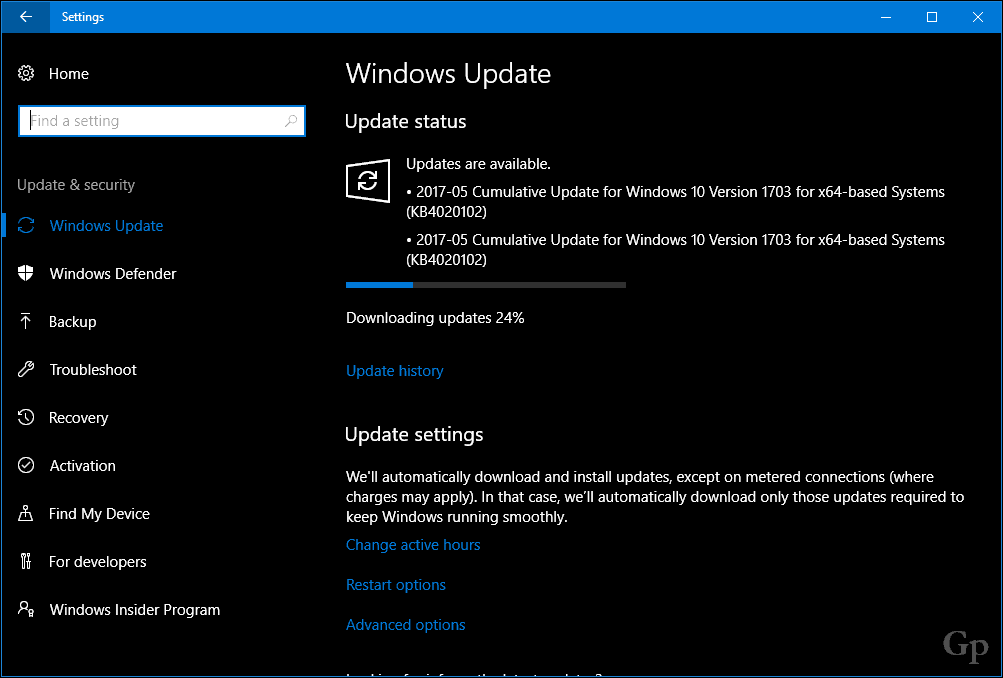
Microsoft Ažuriraj katalog omogućuje korisnicima ručno preuzimanje pojedinačnih ažuriranja ili kumulativnih ažuriranja za sustav Windows 10. Prije nego što preuzmete kumulativno ažuriranje, morate saznati što ste trenutno instalirali na svoje računalo. Na primjer, ako izvršite novu instalaciju Ažuriranja Windows 10 Creators Update, instalirana verzija iznosi 15063.0. Nedavno ažurirani sustav prikazat će 15063.413 od ovog pisanja. Verziju instaliranu verziju možete provjeriti pritiskom na Windows tipka + R i tipkanje:winver a zatim pritisnete Enter. Oko u dijaloškom okviru će se otkriti broj izrade i instalirano kumulativno ažuriranje.
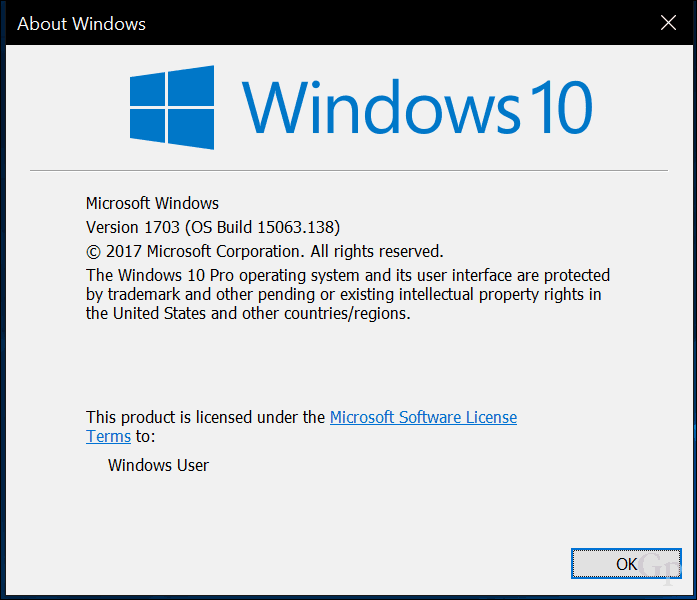
Microsoft održava internetsku stranicu pod nazivom Ažuriraj povijest, koji sadrži sva kumulativna ažuriranja i njihov sadržaj za svako izdanje sustava Windows 10 i Windows Server. Web stranica o povijesti ažuriranja također sadrži veze na Microsoft Update katalog odakle možete preuzeti određeno ažuriranje.
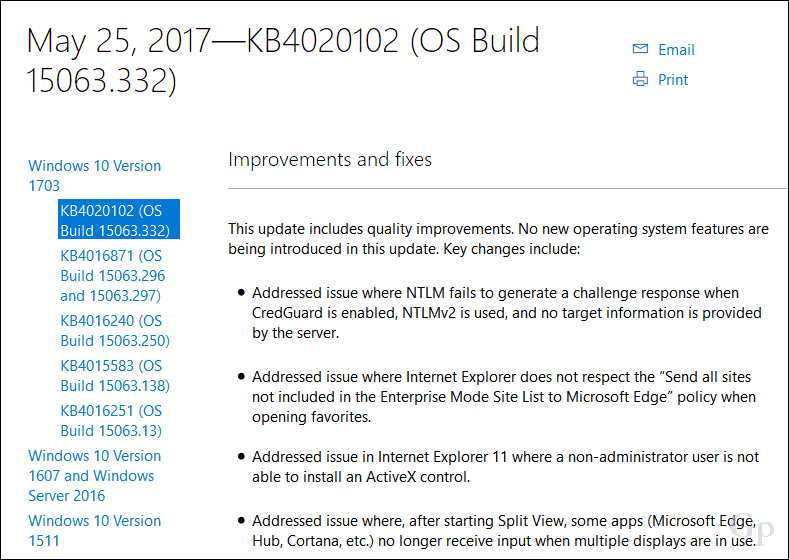
Prije nego što preuzmete kumulativno ažuriranje, provjerite što ste instalirali. Za potrebe ovog članka preuzet ću 15063.332 i instalirati na računalo sa sistemom 15063.128. Proces je jednostavan, samo idite na stranicu Povijest ažuriranja, potražite najnoviji kumulativni broj ažuriranja, pomaknite se prema dolje i kliknite vezu na dnu Ažuriranja kataloga.
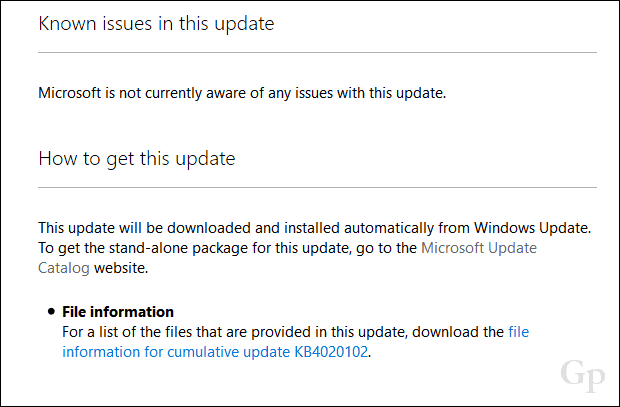
Stranica Microsoftovog kataloga ažuriranja predstavit će dvije mogućnosti, a 32 i 64-bitni inačica kumulativnog ažuriranja. Odaberite onaj koji odgovara vašem Windows 10 arhitektura. U mom slučaju pokreću Windows 10 Pro 64 bit, pa ću ga preuzeti.

Kliknite vezu uživo za početak preuzimanja.
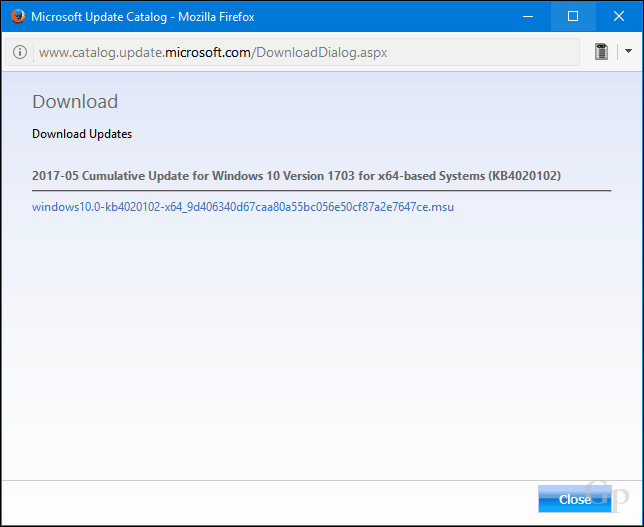
Spremite datoteku na tvrdi disk.
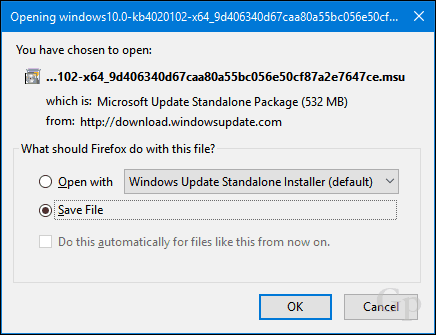
Instalirajte kumulativno ažuriranje
Nakon preuzimanja kumulativnog ažuriranja nastavite s pokretanjem .MSI datoteka zatim pričekajte dok se inicijalizira.
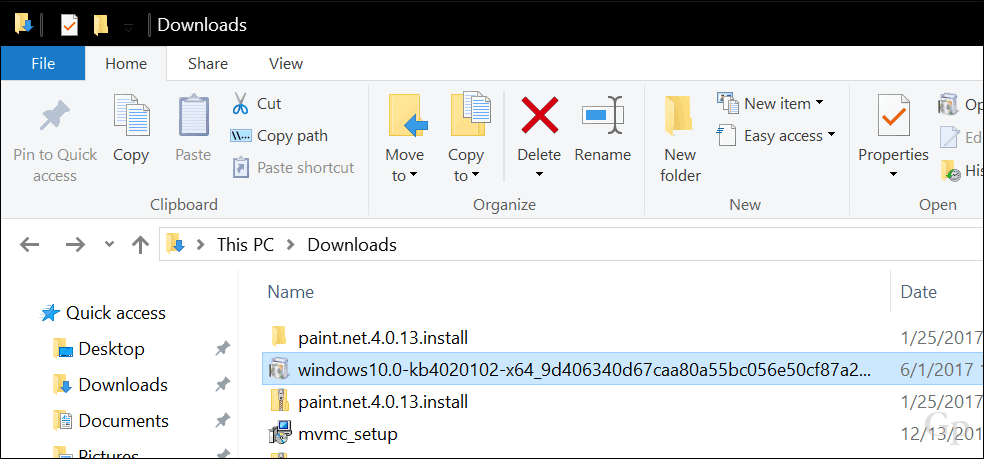
Klik Da kada se zatraži da započne instalaciju.

Pričekajte dok je ažuriranje instalirano.
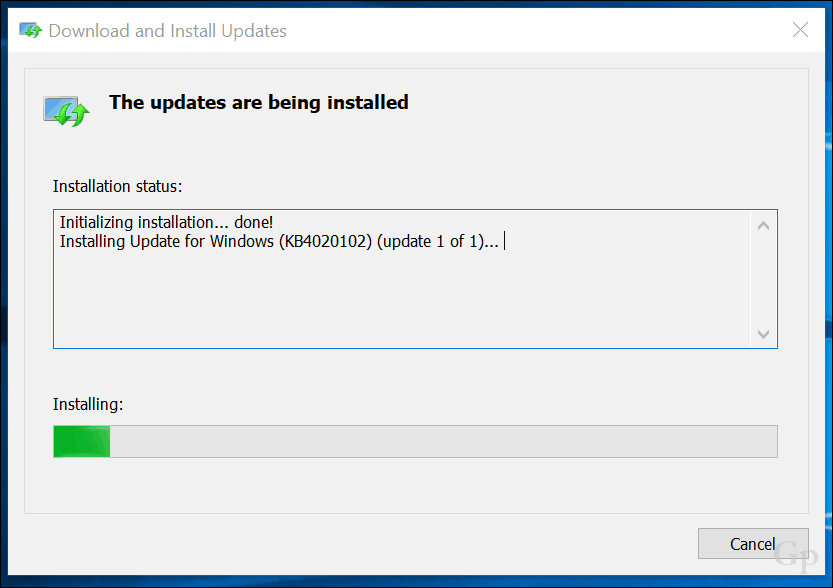
Klik Ponovno pokreni sada dovršiti instalaciju. Za to vrijeme Windows 10 će prikazati traku napretka koja pokazuje napredak instalacije.
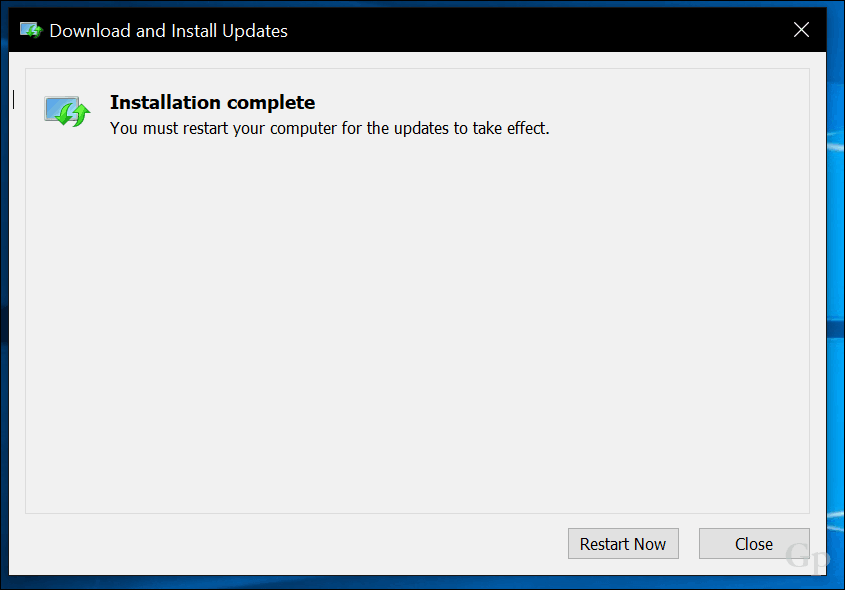
Eto, kumulativno ažuriranje je instalirano.

Definicije Windows Defender-a
Ugrađeni antivirusni sustav Windows 10 također se može ažurirati ručno. Nove definicije možete preuzeti s Centar za zaštitu od zlonamjernog softvera. Ponekad primijetim kada Windows Update sadrži definicije za preuzimanje, čini se da zauvijek trebaju preuzeti i instalirati. Ručno preuzimanje će osigurati da je instaliran. Definicije izvan mreže odlične su i za računala koja rijetko spajate na Internet.
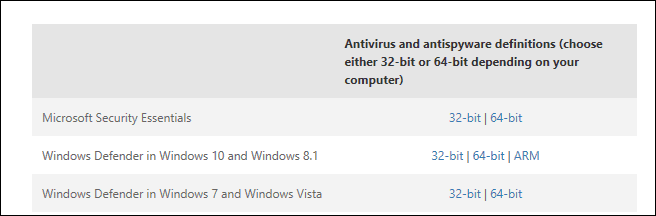
Eto, to je pregled ručnih instalacija ažuriranja. Ako imate problema s Windows Updateom, ne zaboravite provjeriti našu popis savjeta za rješavanje problema s uslugom. Ako instalirate ažuriranja iz Windows Store-a, također provjerite našu vodič za rješavanje problema s instalacijom aplikacije možda ćete doživjeti.
Podijelite svoja mišljenja u komentarima ako smatrate da je ovo korisno i javite nam jesu li nova poboljšanja u usluzi Windows Update učinila uslugu pouzdanijom.